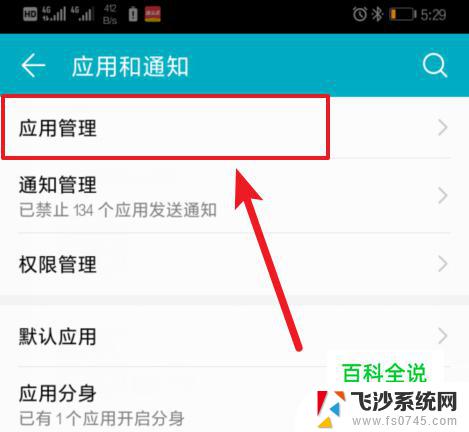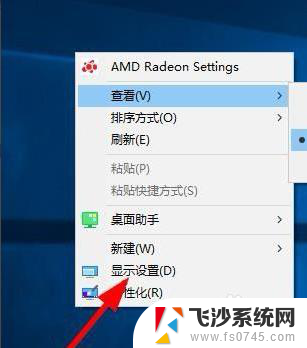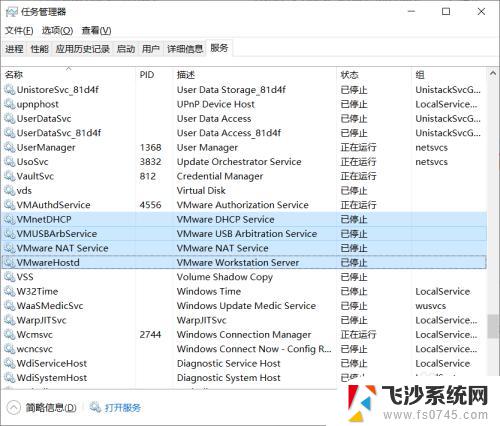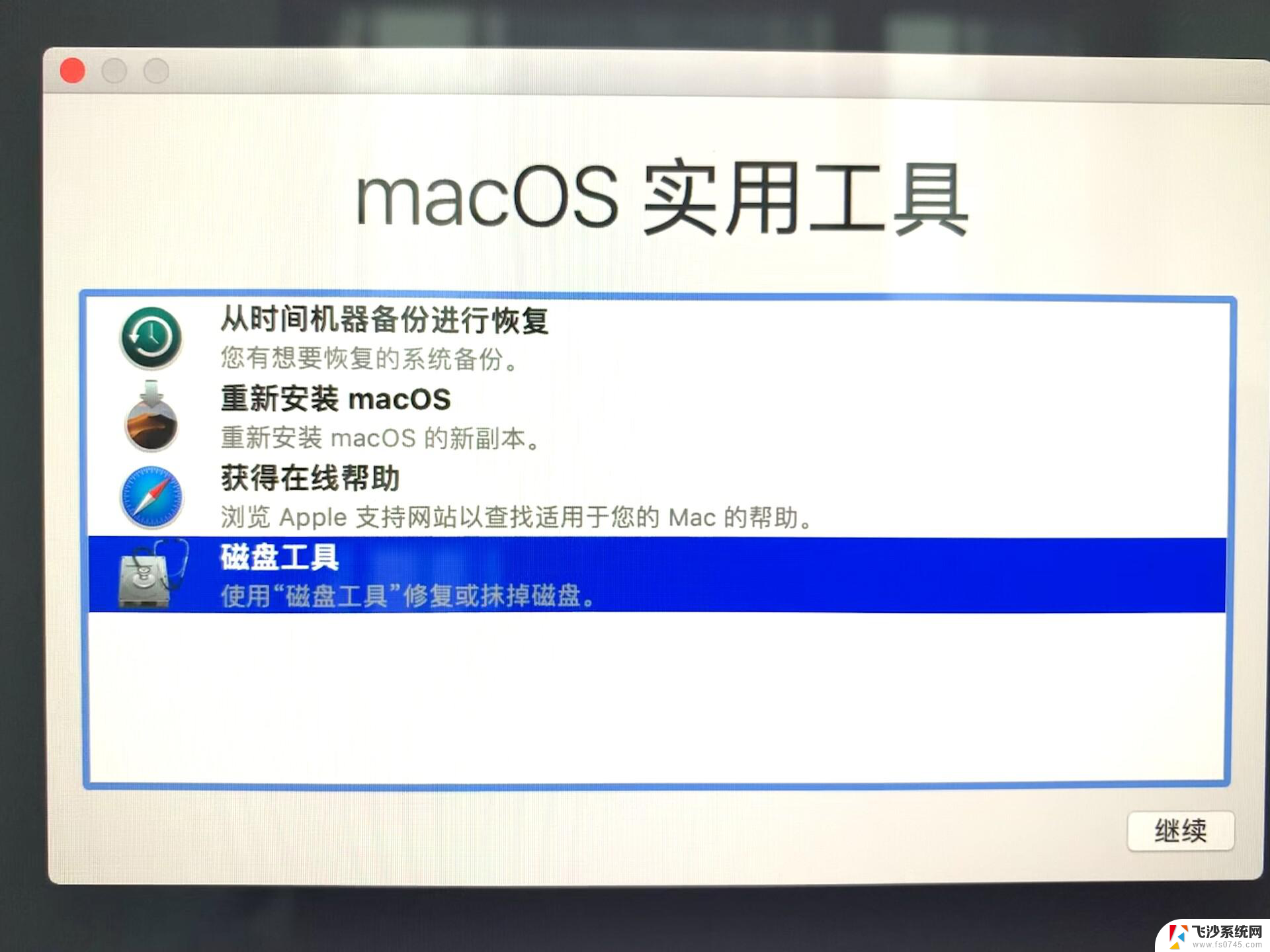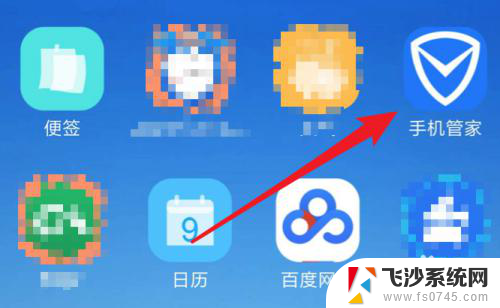苹果系统更新安装包怎么删除 苹果手机如何删除iOS系统更新包
苹果系统更新安装包是为了给苹果手机带来更好的功能和体验,但有时候我们可能并不想立刻安装这些更新,在这种情况下,我们需要知道如何删除这些更新包。苹果手机上的iOS系统更新包可以通过简单的步骤来删除,让手机恢复到更新前的状态。接下来我们将介绍如何在苹果手机上轻松删除iOS系统更新包。
具体步骤:
1.首先,打开苹果手机上面的设置功能,如图所示。
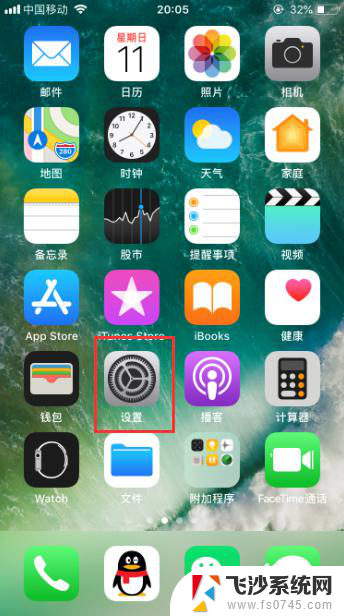
2.进入苹果手机的设置功能之后,找到其中的“通用”,如图所示。
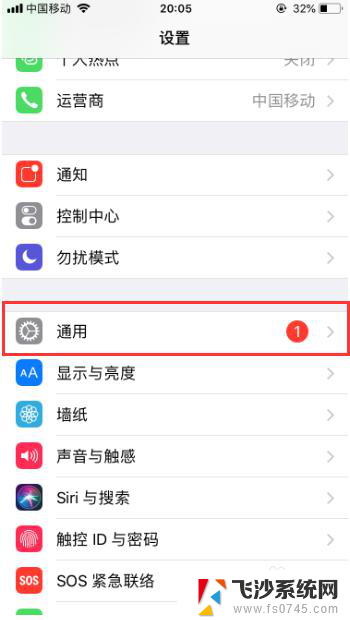
3.进入苹果手机的通用功能设置之后,找到其中的“iPhone存储空间”。并点击进入,如图所示。
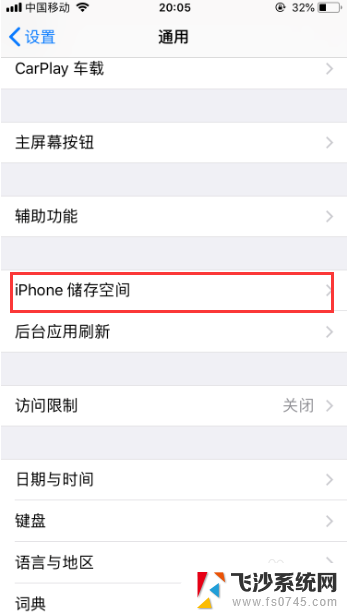
4.进入iPhone存储空间管理之后,就可以看到苹果手机的iOS系统安装包。点击进入即可,如图所示。

5.进入之后,就可以看到“删除更新”的按钮,点击删除更新即可,如图所示。
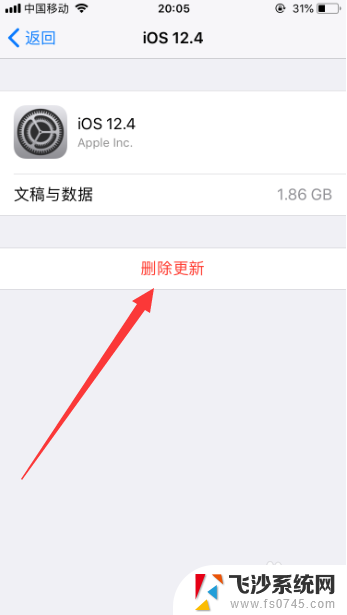
6.然后就会弹出二次确认的提示框,确认无误之后,继续点击“删除更新”即可,如图所示。
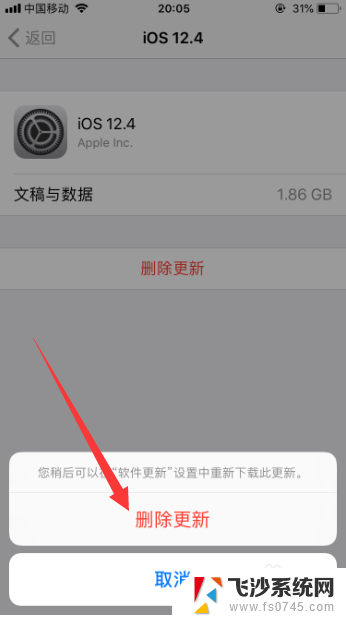
7.如果你想升级iPhone的系统,就不可以删除该安装包,否则是无法更新系统的。
8.以上就是iphone(苹果手机)如何删除ios安装包的方法介绍,希望可以帮到大家。
以上就是关于如何删除苹果系统更新安装包的全部内容,如果您遇到相同情况,可以按照以上方法来解决。